Si të ndryshoni përgjithmonë emrin tuaj të shfaqur në Zoom?

Mësoni se si të modifikoni me lehtësi emrin tuaj të shfaqur në aplikacionin Zoom Meetings përpara takimit tuaj.
Këtu është një pyetje nga Michael:
Isha në mes të një takimi të rëndësishëm dje dhe papritmas Ekipet e Microsoft u rifilluan. Në fakt më ndërpreu thirrjen dhe më duhej të prisja një kohë më të gjatë për t'u lidhur përsëri. Kjo çështje më ka ndodhur shumë herë pas kësaj. Mund të më tregoni një zgjidhje për këtë?
Faleminderit për pyetjen tuaj. Ne do të dëshironim të rekomandonim të ekzekutoni një proces me dy hapa këtu. Së pari, për të detyruar mbylljen e ekipeve dhe më pas për të pastruar cache-in e tij. Nëse të dyja nuk funksionojnë, atëherë mund të kërkohet një riinstalim i softuerit. Lexoni për detajet.
1. Mbyllni me forcë Microsoft Teams
Gjëja e parë që mund të bëni është të mbyllni me forcë ekipet tuaja të Microsoft nga menaxheri i detyrave.
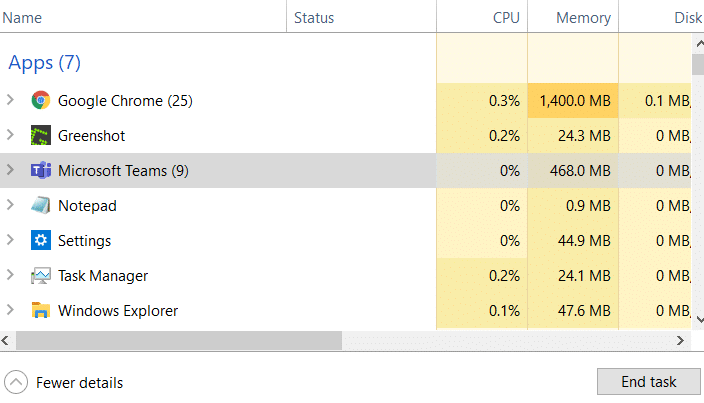
2. Hiq skedarët e cache të Microsoft Teams:
Ekziston mundësia që ky problem të jetë shkaktuar nga skedarë të korruptuar të ruajtur në memorien e fshehtë të Ekipet e Microsoft. Për të rregulluar këtë problem, do të na duhet të heqim skedarët e memorizuar të vendosur në dosjen tuaj të Windows AppData.
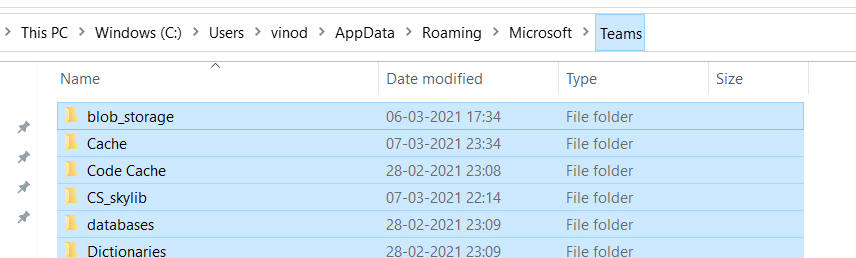
Nëse problemi vazhdon, riinstaloni Microsoft Teams:
Nëse hapat e përshkruar më sipër nuk ndihmuan, atëherë rekomandimi ynë do të ishte të vazhdoni dhe të riinstaloni Microsoft Teams në kompjuterin tuaj r.
Mësoni se si të modifikoni me lehtësi emrin tuaj të shfaqur në aplikacionin Zoom Meetings përpara takimit tuaj.
Mësoni se si mund të personalizoni lehtësisht imazhin e llogarisë tuaj për takimet e Zoom në sistemet operative Android dhe Windows
Si të çaktivizoni funksionimin automatik të Zoom në fillimin e Windows?
Mësoni se si të çaktivizoni zhurmën nga përkujtuesit, njoftimet dhe tingujt e Slack desktop dhe email
Mësoni se si mund të paraqisni lehtësisht një skedar ppt në takimet e Microsoft Teams.
Mësoni se si të ndaloni me lehtësi nisjen automatike të Microsoft Teams në macOS nëse ai vazhdon të shfaqet kur aktivizoni sistemin tuaj operativ.
Mësoni se si të aktivizoni me lehtësi integrimin e Microsoft Teams nga kalendari juaj i Outlook.
Mësoni se si të bllokoni pjesëmarrësit në bisedë në Zoom
Mësoni se si të personalizoni madhësinë e shkronjave në Microsoft Teams dhe Zoom.
Mësoni se si të vendosni me lehtësi një hiperlidhje në një faqe interneti të brendshme ose të jashtme në kanalet e Microsoft Teams.







